지난 포스팅
지난 포스팅에서 프로젝트를 만들고 .gitignore 까지 생성하였다. 이제 이곳에 진짜 Xcode 프로젝트를 넣고 Github 까지 연동해 보자.
[Git] Git 시작하기 2 - 프로젝트 만들기
이제 Git 을 간단하게 써보려면 프로젝트를 만들어야 한다. 간단하게 프로젝트를 생성하는 방법을 알아보자. 1. 폴더를 만들고 터미널에서 열어주기 원하는 프로젝트의 이름으로 폴더를 만들어
swift-library.tistory.com
Xcode 프로젝트 만들기
새로운 프로젝트를 만들어서 git init 을 해준 폴더에 넣어준다. 이미 .git 파일이 있어서 Create Git repository on my Mac 이라는 체크박스가 The folder "GitPractice" contains a Git repository. 라는 문구와 함께 비활성화 되어있다.
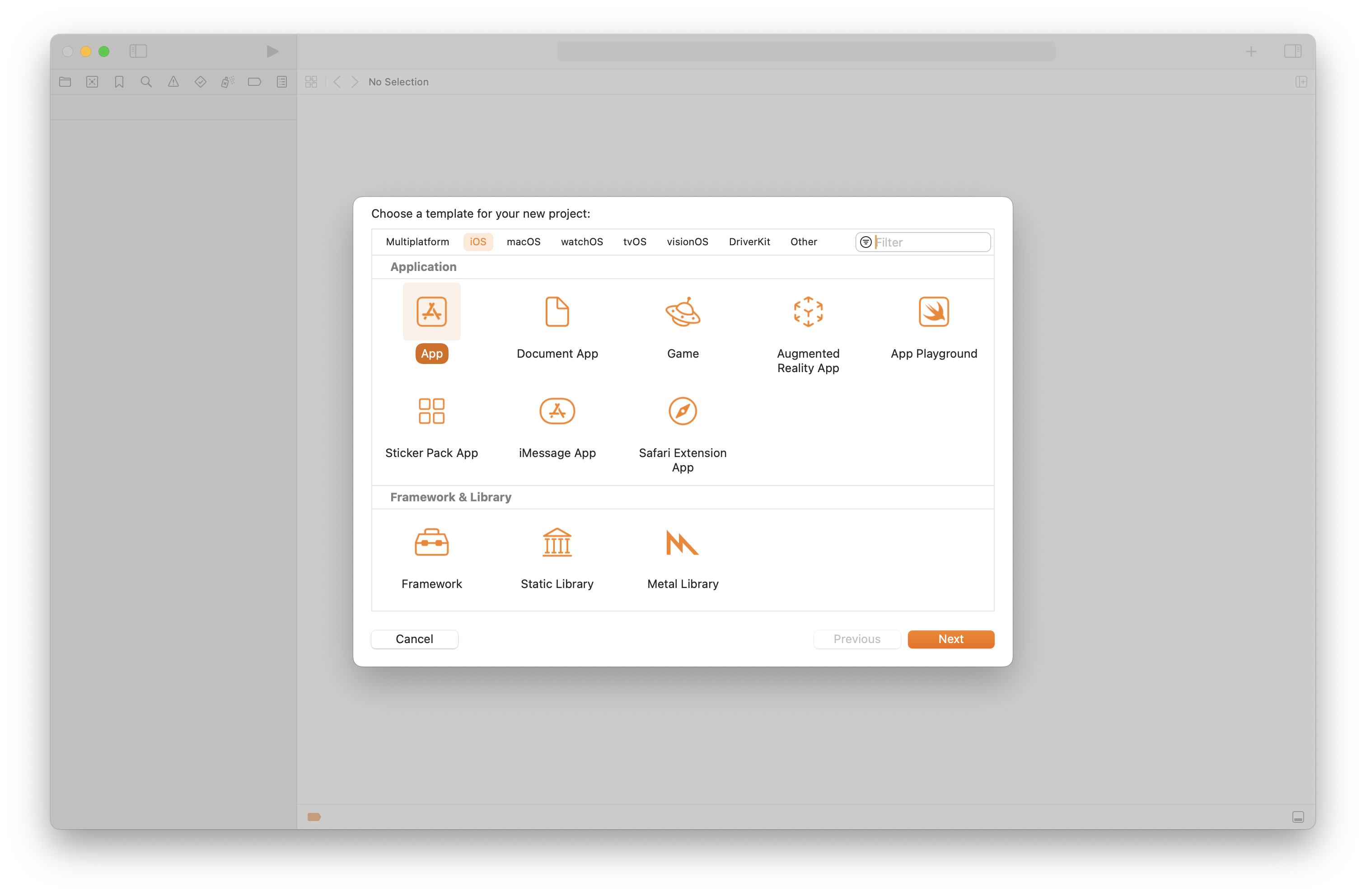

add, commit 해주기
git status 를 해주면 아래와 같은 새로운 파일들이 추가되었어요. 라는 문구가 뜨고 이것을 아래와 같은 명령어로 add, commit 해주면 끝이다.
git add .
git commit -m "Xcode 프로젝트 생성"


Github 연동하기
이제 이 프로젝트를 Github 이라는 원격 저장소에 올리는 과정이 남았다.
초기설정
딱 한번만 해주는 초기설정이다. 바로 이름, 이메일 설정이다. 아래와 같이 이름, Github 에 가입한 이메일을 명령어로 넣어서 초기설정을 해준다.
git config --global user.name "이름"
git config --global user.email "이메일@gmail.com"
Github Repository 만들기
Github 에 들어가서 원하는 이름으로 Repository 를 만들어준다. 이때 README 체크를 하지 않으면 github 에서 명령어를 알려준다.

Github Repository 연동하기
아주아주 친절하게 만들게 되면 Github 에서 알려준다!

아래의 명령어를 입력해주면 된다. 첫번째 줄은 원격 저장소를 연결하는 명령어, 두번째 줄은 원격 저장소에 코드를 업로드 하는 명령어 이다.
git remote add origin https://github.com/hyunjuntyler/GitPractice.git
git push -u origin main

이렇게 원격 저장소와 연결이 되었다. Github 에 들어가보면 아래와 같이 프로젝트가 올라가 있는 것을 볼 수 있다.

'🐈⬛ Git' 카테고리의 다른 글
| [Git] Git 시작하기 5 - branch, merge (0) | 2024.01.17 |
|---|---|
| [Git] Git 시작하기 4 - push, pull (1) | 2024.01.16 |
| [Git] Git 시작하기 2 - 프로젝트 만들기 (0) | 2024.01.15 |
| [Git] Git 시작하기 1 - Git 설치하기, Git GUI 간단소개 (0) | 2024.01.15 |
| [Git] Git 시작하기 0 - 프롤로그 (1) | 2024.01.15 |